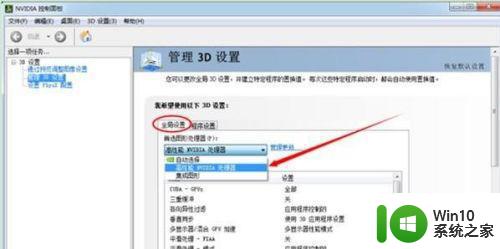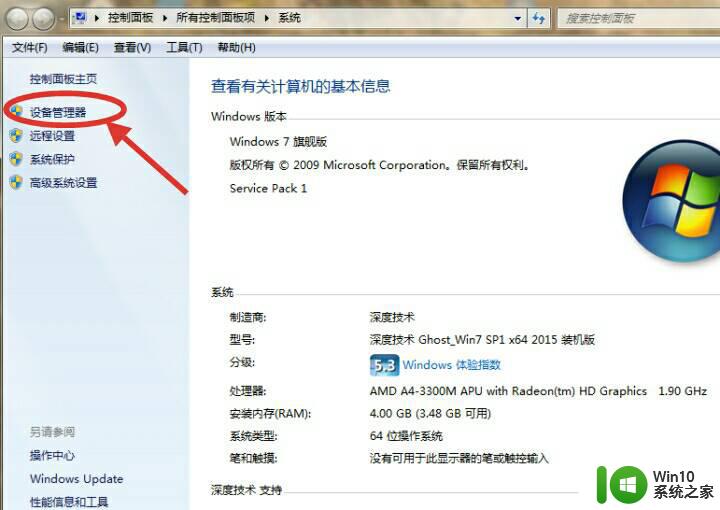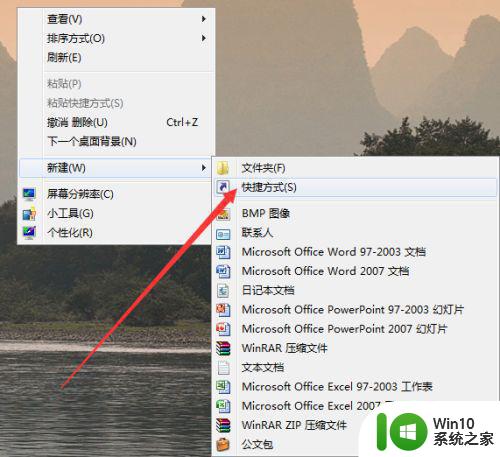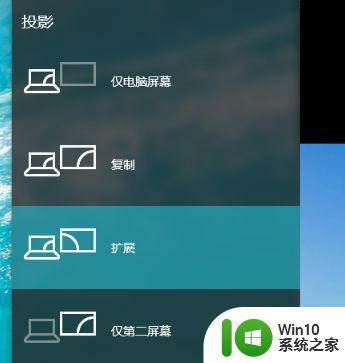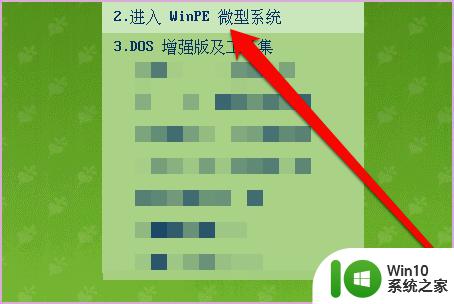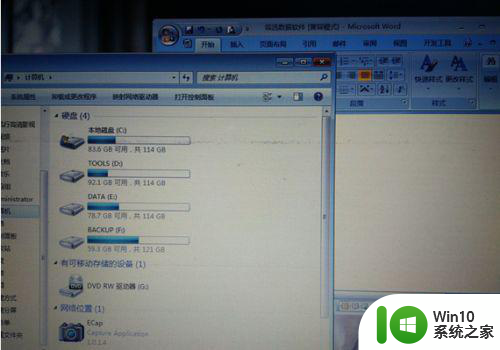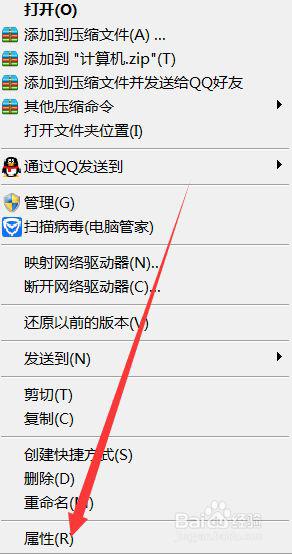win7系统双显卡切换最佳方法 Win7系统双显卡切换设置详解
Win7系统双显卡切换是一种常见的操作,对于需要在不同场景下切换显卡的用户来说,选择最佳方法是非常重要的,在Win7系统中,双显卡切换设置十分详细,用户可以根据自己的需求和喜好进行调整。通过了解这些设置,可以更好地提升电脑性能和使用体验。接下来我们将详细介绍Win7系统双显卡切换的最佳方法和设置。
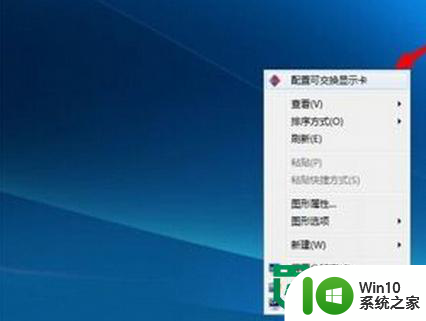
Win7系统双显卡切换设置详解:
1、在电脑上安装完整版的显卡驱动,电脑上显卡是ATI的只需要在桌面空白处点击右键选择“配置可交换显示卡”。
2、进入可切换显卡设置窗口,将打开的应用程序关闭,然后再切换显卡,图形处理单元下的高性能GPU就是独立显卡,省电GPU就是主板集成的显卡了。点击高性能按钮就可以实现切换。
3、弹出确定是否要切换图形处理器点击“更改”。
4、此时显示器会闪烁或变成空白,等待几秒就会正常的。在右下角处会提示“切换完成,下在在使用高性能GPU”说明切换成功。
5、当然如果以后想改回去,同样的方法,在步骤2中选择“省电GPU”即可。
以上就是win7系统双显卡切换最佳方法的全部内容,有出现这种现象的小伙伴不妨根据小编的方法来解决吧,希望能够对大家有所帮助。